En esta guía aprenderemos a como instalar la aplicación Nexcloud en Windows.
Paso 1. Descargar instalador desde: https://nextcloud.com/install/#install-clients

Paso 2. Ejecutar el archivo descargado como Administrador.
Paso 3. Seleccionar Siguiente o Next.

Paso 4. Seleccionar la ruta donde se realizará la instalación.
Paso 5. Seleccionar Siguiente o Next.

Paso 6. Seleccionar Instalar.

Al terminar la instalación damos clic en «Finish»

Paso 7. Una vez concluido, se solicitará reiniciar el equipo. Seleccionar Si (Yes).

Paso 8. Ejecutar el software.
Paso 9. Seleccionar Log in.

Paso 10. Ingresar la dirección url del servidor.
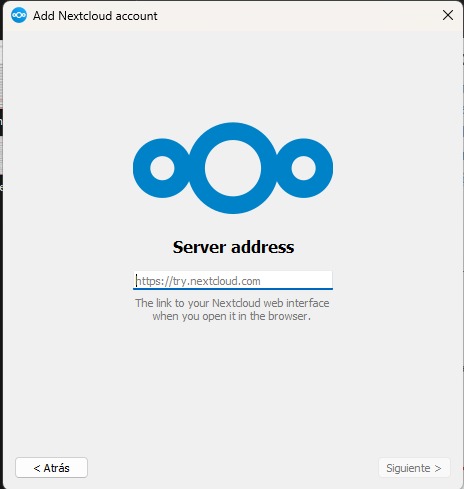
Paso 11. Se abrirá una ventana en el navegador. Seleccionar Conceder acceso.

Una vez se vincule nuestro dispositivo tendremos el mensaje de «Account connected»

Paso 12. Si se desea mantener los archivos en Nextcloud y no descargarlos en el equipo.
Paso 12.1. Verificar la ruta para la carpeta donde se mantendrán los archivos de Nextcloud.
Paso 12.2. Seleccionar Usar archivos virtuales en vez de descargar el contenido inmediatamente o Use virtual files instead of downloading content immediately
Paso 12.3. Seleccionar Conectar o Connect. Continuar al Paso 14.

Paso 13. Si se desea descargar los archivos en el equipo.
Paso 13.1. Verificar la ruta para la carpeta donde se descargarán los archivos de Nextcloud.
Paso 13.2. Seleccionar Sincronizar todo desde el servidor o Synchronize everything from server.
Paso 13.3. Desmarcar los los checks.
Paso 13.4. Seleccionar Conectar o Connect.

Paso 14. Esperar la sincronización de los archivos en la ruta elegida de la carpeta Nextcloud.
¡Felicidades! Aprendimos a como instalar la aplicación Nexcloud en Windows.
